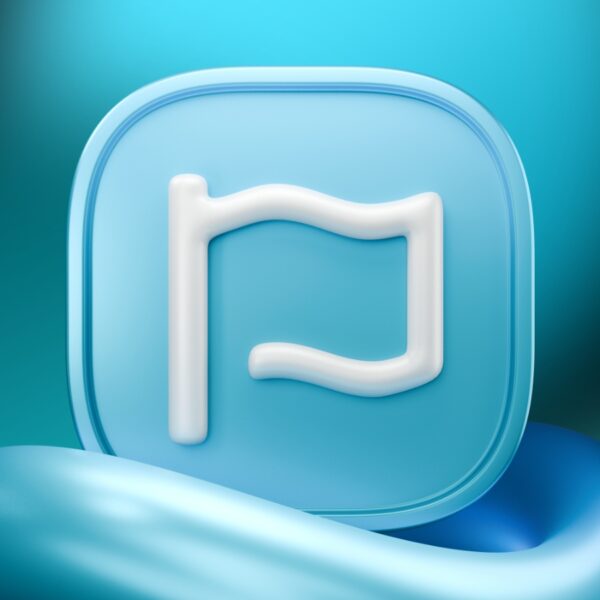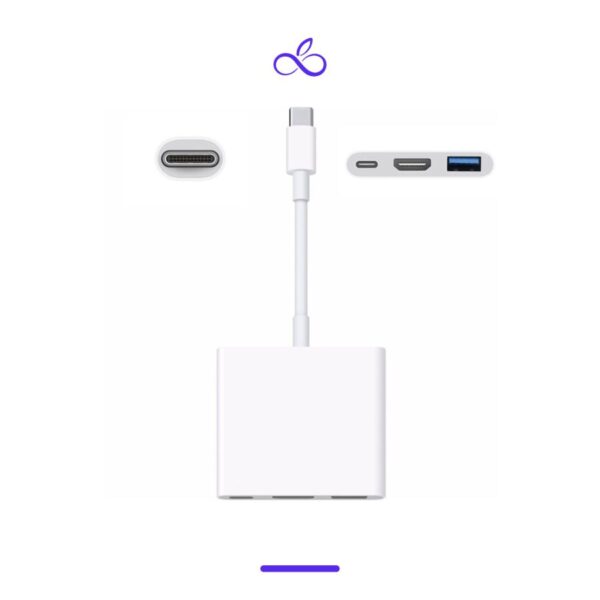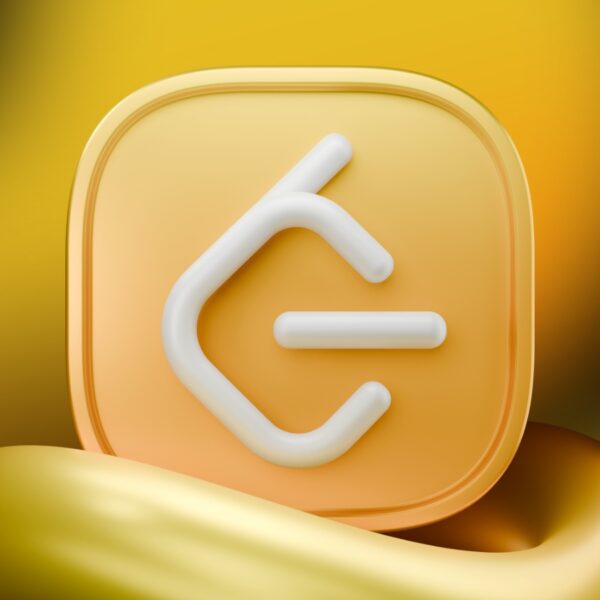اگر به تازگی و به قصد دنبال کردن یوتیوبرها و یا گیمرهای مورد علاقه خود، برنامه دیسکورد را نصب کردهاید، اما از نحوه استفاده از آن اطلاعی ندارید، در این مطلب از فراسیب با ما همراه باشید تا آموزش کامل استفاده از اپلیکیشن دیسکورد در آیفون را به شما توضیح دهیم.
تعریف اپلیکیشن دیسکورد
این یک برنامه پیام رسان فوری است که از تماسهای صوتی و تصویری و همچنین شیر کردن رسانه پشتیبانی میکند. این پیام رسان از دسته بندیهای مختلفی برای موضوعات برخوردار است و بر روی آیفون بسیار عالی کار میکند.
تنظیم یک اکانت دیسکورد در آیفون
بعد از این که اپلیکیشن دیسکورد را بر روی آیفون خود دانلود و نصب کردید، مراحل زیر را دنبال کنید:
- دیسکورد را اجرا کنید و بر روی Register کلیک کنید. عملیات رجیستری را میتوان با استفاده از یک شماره تلفن و یا آدرس ایمیل انجام داد.
- اکنون باید یک یوزرنیم و پسورد برای خود مشخص کنید. لازم به ذکر است که یوزرنیم را در آینده میتوان تغییر داد.

رجیستر کردن دیسکورد
- دستورالعملهای روی نمایشگر را دنبال کنید.
- در نهایت یک عکس برای پروفایل خود انتخاب کنید. میتوان این عکس را از میان آواتارهای موجود انتخاب و یا یک عکس شخصی را اضافه کرد.

ساخت اکانت دیسکورد
- با طی کردن مراحل فوق، اکانت دیسکورد خود را ایجاد کردهاید.
نکته: تنها افراد بالای ۱۳ سال میتوانند از اپلیکیشن دیسکورد در آیفون استفاده کنند، مگر این که قوانین محلی، سن دیگری را تعیین کند.
تنظیمات حریم خصوصی (Privacy Settings) برای ایجاد تغییرات در دیسکورد
بعد از این که پروفایل خود را ساختید، باید یک سری تنظیمات اولیه در این برنامه ایجاد کنید:
- در برنامه دیسکورد بر روی عکس پروفایل خود واقع در پایین و سمت چپ، کلیک کنید.
- بر روی Privacy and Safety ضربه بزنید. با انتخاب این گزینه، به آپشن های زیر دسترسی پیدا میکنید:
- Safe Direct Messaging: با استفاده از این قابلیت، میتوانید تصمیم بگیرید که Discord پیامهای چه افرادی را اسکن کند. به عبارتی تصاویر واضح یا NSFW و غیره برای کاربران ناشناس ارسال نمیشود.
- Server Privacy Defaults: با روشن کردن این گزینه، به کاربران اجازه میدهید تا برای شما DM ارسال کنند.
- Who can add you as a friend: این قابلیت به شما کمک میکند تا افرادی را انتخاب کنید که قصد دارید شما را به عنوان دوست خود اضافه کنند. اگر کسی را نمیشناسید او را دیسلکت کنید یا از انتخاب خود خارج کنید.
- Sync Contacts: اگر قصد دارید که از طریق شماره تلفن و یا آدرس ایمیل خود، دوستانتان را به لیست بیفزایید باید Sync Contacts را عوض کنید و به جای آن در قسمت Discovery Permissions، گزینههای دلخواه خود را روشن کنید.
- How we use your data: با لغو کردن و یا دیسلکت کردن گزینههای این بخش، به دیسکورد اجازه نمیدهید تا از اطلاعات شما استفاده کند.

تنظیمات اولیه دیسکورد
اکنون که نحوه ستاپ و راه اندازی دیسکورد را بر روی تلفن خود آموختید، برای آشنایی با جزئیات دیگر در ادامه با ما همراه باشید.
نحوه لینک کردن اکانت بازی یا اکانت شبکه مجازی به دیسکورد در آیفون
گیمرها عمدتاً از اپلیکیشن Discord استفاده میکنند، زیرا به آنها این امکان را میدهد تا بتوانند اکانتهای Steam، Battle.net، PlayStation Network و Xbox را به دیسکورد خود لینک کنند. علاوه بر این، میتوان سرویسهای دیگری مانند Facebook، GitHub، Reddit، Spotify، Twitch، Twitter و YouTube را نیز به اکانت دیسکورد متصل کرد. برای انجام این کار، مراحل زیر را دنبال کنید:
- بر روی عکس پروفایل خود در گوشه سمت راست پایین صفحه کلیک کنید و گزینه Connections را انتخاب کنید.
- بر روی Add که در بالا و سمت راست دیده میشود، ضربه بزنید.
- اکنون اکانتهای مورد نظر خود را لینک کنید.

لینک کردن اکانت دیگر به دیسکورد
نکته مهم: پس از لینک کردن اکانت مورد نظر خود به دیسکورد، فعالیتهای انجام شده در پلتفرمهای دیگر را در قسمت پروفایل دیسکورد خود خواهید دید. به طور مثال، اگر در Spotify آهنگی را پلی کرده باشید، آن فعالیت در زیر پروفایل شما نمایش داده میشود و دوستانتان هم آن را خواهند دید.
نحوه افزودن و یا پیدا کردن دوستان در Discord
اگر هیچ دوستی در دیسکورد نداشته باشید:
- در قسمت پایینی دیسکورد در آیفون، بر روی دومین تب که شخصی را نشان میدهد که در حال تکان دادن یک آیکن است، کلیک کنید.
- بر روی گزینه Find your Friends on Discord ضربه بزنید.
- اگر ویژگی Sync Contacts را فعال کرده باشید، آن دسته از دوستانتان که از دیسکورد استفاده میکنند به شما نمایش داده میشوند.
- در غیر اینصورت میتوانید دوستان خود را از طریق یوزرنیم خود که حاوی یک نام، یک هشتگ (#) و یک شماره چهار رقمی اختصاصی میباشد اضافه کنید.
- آنها را به لیست خود اضافه کنید.

افزودن دوست به دیسکورد در آیفون
دوستان شما در قسمت Pending Requests نمایش داده میشوند. زمانی که آنها این درخواست را از طرف شما قبول کردند، شما میتوانید آنها را بر اساس فعالیتشان پیدا کنید.
اگر دوستانی در دیسکورد دارید ولی قصد دارید دوستان بیشتری به لیست خود در این اپلیکیشن بیفزایید باید به همان تب بروید و بر روی آیکن واقع در گوشه بالا و سمت راست کلیک کنید.
نکته: اگرچه میتوانید یوزرنیم خود را به راحتی تغییر دهید، اما برای تغییر دادن شماره ۴ رقمی اختصاصی خود باید اشتراک Discord Nitro را تهیه کنید. لازم به ذکر است که تهیه این شتراک الزامی نیست و بدون برخورداری از آن نیز میتوانید به راحتی به اکثر قابلیتهای دیسکورد دسترسی داشته باشید.
ایجاد یک کانال و سرور دیسکورد
دیسکورد از سرورهای گوناگونی برای سلیقههای متفاوت برخوردار است. برای خلق سرور مورد علاقه خود راه زیر را دنبال کنید:
- دیسکورد در آیفون را باز کنید و بر روی آیکن + که در گوشه سمت چپ واقع شده است، کلیک کنید.
- یک تمپلیت را انتخاب کنید و یا این که یک سرور ایجاد کنید. (پیشنهاد ما این است که روش تمپلیت را انتخاب کنید چون سریعتر و آسانتر انجام میشود.)
- در این مرحله، نامی برای سرور خود مشخص کنید و همچنین یک تصویر نمایشی به آن اضافه کنید.
- سرور شما ساخته شده است.

ساختن یک سرور در Discord
شما اولین سرور دیسکورد خود را ایجاد کردهاید و اکنون میتوانید دوستان خود را مستقیماً به دیسکورد دعوت کنید و یا لینک دعوتی را از طریق پلتفرمهای دیگر برای آنان ارسال کنید.
نکته: لینکی که برای دوستان خود میفرستید به طور پیش فرض تا ۷ روز بعد منقضی میشود. اگر قصد دارید برای مدت بیشتری آن را در اختیار داشته باشید باید به قسمت Edit Invite Link بروید و آن را بر روی never expire تنظیم کنید تا همیشه باقی بماند و هرگز منقضی نشود.
تفاوتهای سرور و کانال دیسکورد
اگر تفاوت سرور و کانال را در دیسکورد نمیدانید باید بگوییم که یک سرور دیسکورد در آیفون از تعداد زیادی کانال صوتی و متنی و غیره تشکیل شده است. کانالهای موجود بر اساس کاربردشان، لیبل گذاری میشوند و کاربران باید بر اساس موضوع مورد نظر خود در کانال مربوطه چت کنند.
نحوه حذف کانال و سرور دیسکورد
نکته: تنها میتوانید کانال و سروری که به خود شما تعلق دارد را حذف کنید. نحوه انجام این کار در ادامه آورده شده است…
روش حذف کانال دیسکورد
- برای این که یک کانال صوتی و تصویری را حذف کنید باید به مدت طولانی بر روی آن کلیک کنید و انگشت خود را نگه دارید.
- گزینه Edit Channel را انتخاب کنید.
- صفحه را به پایین اسکرول کنید و بر روی Delete Channel ضربه بزنید.
- در صورت تأیید این عمل باید بر روی Yes کلیک کنید.
نکته: با حذف کانال مربوطه، نمیتوان دیگر آن را بازیابی کرد.

حذف کانال دیسکورد
نحوه حذف یک سرور دیسکورد
- برنامه دیسکورد در آیفون را اجرا کنید و بر روی آیکن سه نقطه واقع در سمت راست و بالای صفحه کلیک کنید.
- گزینه Settings و سپس Overview را انتخاب کنید.

حذف سرور در Discord
- صفحه را به پایین بکشید و بر روی Delete Server ضربه بزنید.
- در صورت تأیید عمل حذف، بر روی Yes کلیک کنید.
نکته: با حذف سرور مورد نظر، نمیتوان دیگر آن را بازیابی کرد.

آموزش جامع Discord App
چگونگی پیوستن به یک سرور دیسکورد
برای این که به یک سرور دیسکورد بپیوندید باید به لینک دعوتی برای پیوستن به سرور، دسترسی داشته باشید.
اگر این لینک را در اختیار دارید به روش زیر عمل کنید:
- در صفحه اصلی دیسکورد، بر روی آیکن + کلیک کنید.
- گزینه Join a Server که در پایین صفحه دیده میشود را انتخاب کنید.
- اکنون لینک دعوت خود را وارد کنید و بر روی گزینه Join Server ضربه بزنید.
- با انجام مراحل فوق به راحتی به یک سرور دیسکورد در آیفون ملحق شدهاید و تمام!

پیوستن به یک سرور با استفاده از لینک دعوت
اما اگر به لینک دعوت دسترسی ندارید، میتوانید لینکهایی برای سرور دیسکورد در Reddit پیدا کنید. نحوه انجام این کار در زیر آورده شده است:
- به subreddit که به آنها پیوستهاید بروید.
- بر روی قسمت about ضربه بزنید.
- به پایین صفحه اسکرول کنید تا بتوانید لینکی برای سرور Subreddits Discord پیدا کنید.
- بر روی لینک کلیک کنید و دعوت را بپذیرید.
شما با این عمل، به سرور دیسکورد مورد علاقه خود پیوستهاید.

پیوستن به سرور دیسکورد بدون لینک
نکته: میتوانید لینک سرور دیسکورد متعلق به انسانهای معروف و مشهور را در اکانت سوشال مدیا یا همان رسانه اجتماعی آنان پیدا کنید و به آن بپیوندید.
استفاده از وویس چت دیسکورد در آیفون
قبل از شروع یک وویس چت دیسکورد، باید به میکروفون و دوربین اجازه دسترسی بدهید.
نحوه انجام چت صوتی / تصویری با دوستان
برای شروع یک جت صوتی و یا تصویری با شخص مورد نظر، باید به این نکته توجه کنید که او حتماً باید در لیست دوستان شما در دیسکورد وجود داشته باشد.
در صورت وجود، به پروفایل آنها بروید و بر روی آیکن تلفن یا ویدئو واقع در بالا و سمت راست صفحه کلیک کنید. ناگفته نماند که حتی اگر آن شخص در قسمت Pending requests مربوط به شما باشد، نمیتوانید با او یک چت صوتی/تصویری برقرار کنید.

انجام چت صوتی/تصویری با دوستان
نحوه انجام چت صوتی / تصویری با پیوستن به کانالهای صوتی موجود در سرورها
- در سرور مورد نظر باید به به یک کانال صوتی بروید و بر روی آن کلیک کنید.
- گزینه Join Voice را انتخاب کنید.
- با اتصال به آن، میتوانید با دیگر اعضای آن کانال صوتی، چت کنید.
- همچنین میتوانید با کلیک کردن بر روی آیکن ویدئو که در سمت چپ و پایین صفحه وجود دارد، چت صوتی را به چت تصویری تغییر دهید.

پیوستن به کانال های صوتی در دیسکورد
نحوه به اشتراک گذاری صفحه نمایش دیسکورد در آیفون
در حین انجام چت صوتی/تصویری با یک دوست در دیسکورد و یا پیوستن به یک کانال صوتی در سرور دیسکورد، میتوان صفحه مورد نظر را نیز با دوستان خود به اشتراک گذاشت.
چگونگی به اشتراک گذاری یک صفحه با دوست خود در دیسکورد
- همان مراحل شروع مربوط به انجام یک چت صوتی/تصویری را انجام دهید.
- چهار گزینه (four options) را به سمت بالا بکشید.
- گزینه Share Your Screen را انتخاب کنید.
- مجوزهای لازم را بدهید و سپس صفحه به اشتراک گذاشته میشود.
نکته: برای به اشتراک گذاری بی وقفه یک صفحه، باید به یک اینترنت پر سرعت دسترسی داشته باشید.

اشتراک گذاری صفحه دیسکورد
نحوه به اشتراک گذاری یک صفحه در کانالهای صوتی در سرورهای دیسکورد
- همان مراحلی که برای پیوستن به کانالهای صوتی در سرور دیسکورد در آیفون را پشت سر گذاشتید، را طی کنید.
- بر روی دومین گزینه از سمت چپ در پایین صفحه کلیک کنید.
- اکنون باید با مجوزهای لازم برای شروع به اشتراک گذاری صفحه موافقت کنید.

اشتراک گذاری تصویر صفحه از طریق کانال صوتی دیسکورد
نحوه استفاده از اپلیکیشن دیسکورد در آیفون و در هنگام اجرای بازی
گیمرها از جمله کاربران اصلی سرویس دیسکورد هستند زیرا در زمانی که ابزارهای ارتباطی عالی وجود نداشت، دیسکورد نقش گستردهای در ارتباط گیمرها با یکدیگر داشت.
برای استفاده از دیسکورد در آیفون در حین بازی، از مراحل زیر پیروی کنید:
- Server را باز کنید، سپس به کانال صوتی بپیوندید که دوستان شما در آن حضور دارند.
- اکنون به هوم اسکرین آیفون خود بروید و بازی مورد علاقه خود را اجرا کنید.
با این کار، دیسکورد در پس زمینه آیفون شما اجرا میشود و شما خواهید توانست در حین اجرای بازی، با دوستان خود گفتگو کنید.
دستورات اساسی دیسکورد
در حالی که برنامه دیسکورد از دستورات متنوعی برخوردار است، ما سعی کردهایم به چند مورد از اساسیترین آنها اشاره کنیم:
- @everyone و @here که به شما کمک میکند تا برای افراد حاضر در سرور، نوتیفیکیشن ارسال کنید. این دستور امکان ایجاد نوتیفیکیشن و غیره را ایجاد میکند.
- @username به جای @username، که به شما کمک میکند تا آن را با هرکسی که قصد دارید تگ کنید، جایگزین کنید. به عنوان مثال، @iGeeksBlog
- #Channel: از علامت هشتگ باید به همراه نام کانالی استفاده کنید که قصد دارید کاربران به آن بپیوندند. به طور مثال، اگر دوستان شما در کانال #general در حال چت هستند و شما قصد دارید آنها را به یک کانال دیگر دعوت کنید باید عبارت #ideas-and-feedback را تایپ کنید و برای آنان ارسال کنید. در این زمان، دوستان شما با ضربه زدن بر روی این عبارت به کانال مورد نظر شما هدایت میشوند.
- استفاده از علامت اسلش یا / به همراه مجموعهای از دستورات داخلی ارائه میشود که یک دستور بسیار کاربردی میباشد.
موارد مهم دیگر در مورد دیسکورد
قوانین موجود دیسکورد در آیفون و در سرورهای متفاوت با یکدیگر فرق دارد. برخی از کلیترین قوانین ثابت و یکسان را در زیر ارائه کردهایم:
- از شرکت و یا ساخت سرورهای با موضوع آزار و اذیت فردی و گروهی اجتناب کنید.
- در بحثهای نژاد پرستانه و موضوعات نفرت انگیز شرکت نکنید.
- دیگران را تهدید نکنید و یا از آنها سوء استفاده نکنید.
- در صورتی که هر کدام از امور بالا را مشاهده کردید باید به مدیران اطلاع رسانی کنید.
تعریف دیسکورد نیترو
این در واقع یک اشتراک پریمیوم سرویس دیسکورد است که از مزایایی یکسان با اشتراک دیسکورد کلاسیک نیترو برخوردار است.
تعریفی از ربات دیسکورد
رباتهایی مبتنی بر هوش مصنوعی هستند که در خوشامدگویی به کاربران جدید، ایجاد محدودیتهایی برای کاربران و پخش موسیقی و غیره، به مدیران دیسکورد کمک میکنند.
امیدواریم توانسته باشیم تمامی جزئیات سرویس دیسکورد در آیفون را برای شما توضیح بدهیم و شما به پاسخ سؤالات خود در مورد استفاده از این برنامه بر روی آیفون دست پیدا کرده باشید. اگر در میان رسانههای اجتماعی به اسکایپ علاقمند هستید، میتوانید شماره مجازی اسکایپ Skype را از طریق کلیک بر روی لینک مربوطه تهیه کنید.